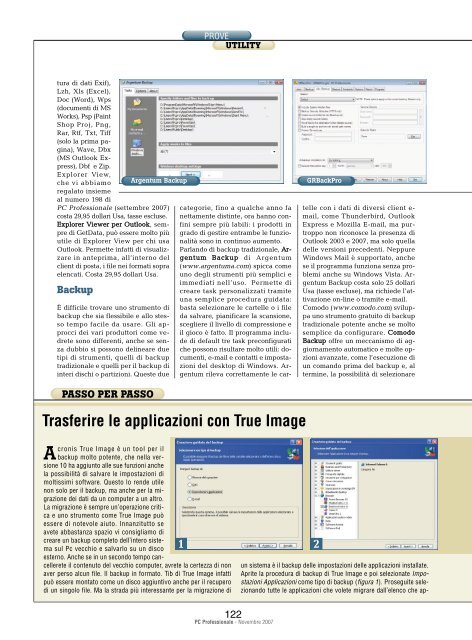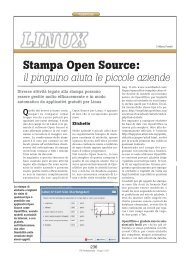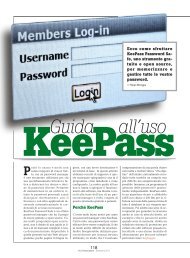70 utility per Windows e Office - PC Professionale
70 utility per Windows e Office - PC Professionale
70 utility per Windows e Office - PC Professionale
You also want an ePaper? Increase the reach of your titles
YUMPU automatically turns print PDFs into web optimized ePapers that Google loves.
PROVE<br />
UTILITY<br />
tura di dati Exif),<br />
Lzh, Xls (Excel),<br />
Doc (Word), Wps<br />
(documenti di MS<br />
Works), Psp (Paint<br />
Shop Pro), Png,<br />
Rar, Rtf, Txt, Tiff<br />
(solo la prima pagina),<br />
Wave, Dbx<br />
(MS Outlook Express),<br />
Dbf e Zip.<br />
Explorer View,<br />
che vi abbiamo<br />
regalato insieme<br />
al numero 198 di<br />
<strong>PC</strong> <strong>Professionale</strong> (settembre 2007)<br />
costa 29,95 dollari Usa, tasse escluse.<br />
Explorer Viewer <strong>per</strong> Outlook, sempre<br />
di GetData, può essere molto più<br />
utile di Explorer View <strong>per</strong> chi usa<br />
Outlook. Permette infatti di visualizzare<br />
in anteprima, all’interno del<br />
client di posta, i file nei formati sopra<br />
elencati. Costa 29,95 dollari Usa.<br />
Backup<br />
Argentum Backup<br />
È difficile trovare uno strumento di<br />
backup che sia flessibile e allo stesso<br />
tempo facile da usare. Gli approcci<br />
dei vari produttori come vedrete<br />
sono differenti, anche se senza<br />
dubbio si possono delineare due<br />
tipi di strumenti, quelli di backup<br />
tradizionale e quelli <strong>per</strong> il backup di<br />
interi dischi o partizioni. Queste due<br />
GRBackPro<br />
categorie, fino a qualche anno fa<br />
nettamente distinte, ora hanno confini<br />
sempre più labili: i prodotti in<br />
grado di gestire entrambe le funzionalità<br />
sono in continuo aumento.<br />
Parlando di backup tradizionale, Argentum<br />
Backup di Argentum<br />
(www.argentuma.com) spicca come<br />
uno degli strumenti più semplici e<br />
immediati nell’uso. Permette di<br />
creare task <strong>per</strong>sonalizzati tramite<br />
una semplice procedura guidata:<br />
basta selezionare le cartelle o i file<br />
da salvare, pianificare la scansione,<br />
scegliere il livello di compressione e<br />
il gioco è fatto. Il programma include<br />
di default tre task preconfigurati<br />
che possono risultare molto utili: documenti,<br />
e-mail e contatti e impostazioni<br />
del desktop di <strong>Windows</strong>. Argentum<br />
rileva correttamente le cartelle<br />
con i dati di diversi client e-<br />
mail, come Thunderbird, Outlook<br />
Express e Mozilla E-mail, ma purtroppo<br />
non riconosce la presenza di<br />
Outlook 2003 e 2007, ma solo quella<br />
delle versioni precedenti. Neppure<br />
<strong>Windows</strong> Mail è supportato, anche<br />
se il programma funziona senza problemi<br />
anche su <strong>Windows</strong> Vista. Argentum<br />
Backup costa solo 25 dollari<br />
Usa (tasse escluse), ma richiede l’attivazione<br />
on-line o tramite e-mail.<br />
Comodo (www.comodo.com) sviluppa<br />
uno strumento gratuito di backup<br />
tradizionale potente anche se molto<br />
semplice da configurare. Comodo<br />
Backup offre un meccanismo di aggiornamento<br />
automatico e molte opzioni<br />
avanzate, come l’esecuzione di<br />
un comando prima del backup e, al<br />
termine, la possibilità di selezionare<br />
PASSO PER PASSO<br />
Trasferire le applicazioni con True Image<br />
Acronis True Image è un tool <strong>per</strong> il<br />
backup molto potente, che nella versione<br />
10 ha aggiunto alle sue funzioni anche<br />
la possibilità di salvare le impostazioni di<br />
moltissimi software. Questo lo rende utile<br />
non solo <strong>per</strong> il backup, ma anche <strong>per</strong> la migrazione<br />
dei dati da un computer a un altro.<br />
La migrazione è sempre un’o<strong>per</strong>azione critica<br />
e uno strumento come True Image può<br />
essere di notevole aiuto. Innanzitutto se<br />
avete abbastanza spazio vi consigliamo di<br />
creare un backup completo dell’intero sistema<br />
sul Pc vecchio e salvarlo su un disco<br />
esterno. Anche se in un secondo tempo cancellerete<br />
il contenuto del vecchio computer, avrete la certezza di non<br />
aver <strong>per</strong>so alcun file. Il backup in formato. Tib di True Image infatti<br />
può essere montato come un disco aggiuntivo anche <strong>per</strong> il recu<strong>per</strong>o<br />
di un singolo file. Ma la strada più interessante <strong>per</strong> la migrazione di<br />
1 2<br />
un sistema è il backup delle impostazioni delle applicazioni installate.<br />
Aprite la procedura di backup di True Image e poi selezionate Impostazioni<br />
Applicazioni come tipo di backup (figura 1). Proseguite selezionando<br />
tutte le applicazioni che volete migrare dall’elenco che ap-<br />
122<br />
<strong>PC</strong> <strong>Professionale</strong> - Novembre 2007